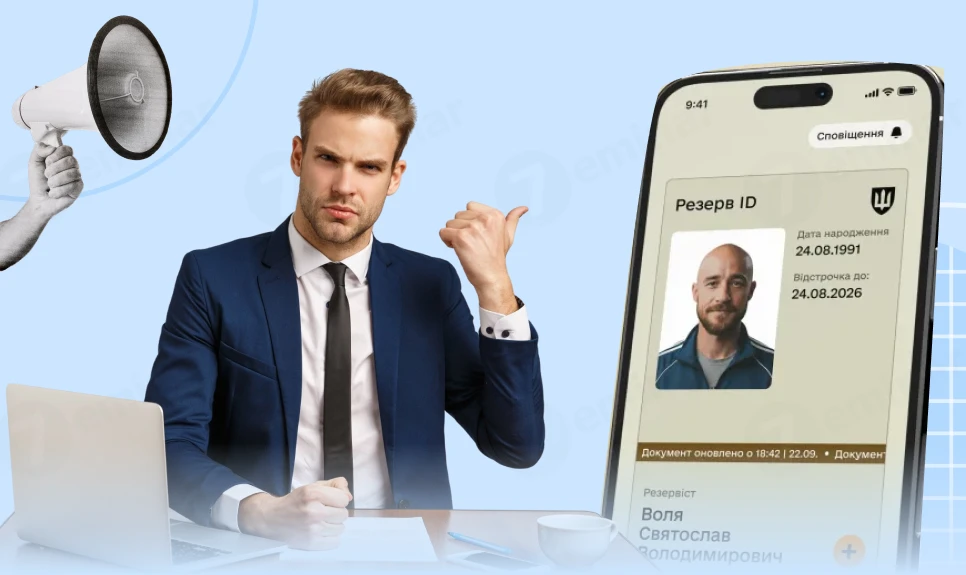- Перегляд відомостей про об'єкти оподаткування
- Перегляд відомостей про РРО та ПРРО
- Детальна інформація про ПРРО
- Перегляд зведених звітів (Z-звітів)
- Перегляд фіскальних чеків
Для перевірки реєстраторів розрахункових операцій (далі – РРО) та програмних реєстраторів розрахункових операцій (далі – ПРРО) в електронному кабінеті платника податків необхідно виконати наступні кроки.
Перегляд відомостей про об'єкти оподаткування
- Перейдіть до меню «Профіль платника».
- У розділі «Відомості про об'єкти оподаткування платника податків» можна побачити:
- тип об'єкта оподаткування;
- найменування об'єкта оподаткування;
- ідентифікатор об'єкта оподаткування;
- місцезнаходження;
- стан об'єкта (наприклад, «експлуатується»);
- вид права на об'єкт;
- дату взяття на облік;
- відсутність дати зняття з обліку свідчить про те, що об'єкт оподаткування є зареєстрованим.
Перегляд відомостей про РРО та ПРРО
- Відомості про РРО: у підменю «Відомості про РРО» відображається інформація про класичні реєстратори розрахункових операцій. Якщо РРО не зареєстровані, цей розділ буде порожнім.
- Відомості про ПРРО: у підменю «Відомості про ПРРО» відображаються зареєстровані програмні реєстратори розрахункових операцій (каси). Тут можна побачити:
- дату реєстрації кас;
- відсутність дати скасування свідчить про те, що каси працюють і є фіскальними;
- фіскальний номер каси.
Детальна інформація про ПРРО
- У лівому меню перейдіть до розділу «Програмний РРО».
- Натисніть «Каси». У цьому розділі відображаються:
- фіскальний номер каси;
- зареєстровані каси;
- діючий статус кас;
- дата взяття на облік;
- відсутність дати зняття з обліку свідчить про те, що каси є діючими.
- У розділі «Касири» можна переглянути зареєстровані сертифікати касирів та їхній статус (наприклад, «діючий»).
Перегляд зведених звітів (Z-звітів)
- Перейдіть до розділу «Дані РРО».
- Оберіть підрозділ «Зведені звіти».
- Виберіть фіскальний номер каси, за якою потрібно перевірити Z-звіти.
- Оберіть період (один місяць). Наприклад, вересень.
- Натисніть «Пошук».
- Система відобразить Z-звіти за кожен день обраного періоду. Для кожного звіту буде видно:
- форму оплати;
- загальну суму за Z-звітом за день;
- реалізацію в готівковій формі;
- реалізацію в безготівковій формі.
- Інформацію про Z-звіти можна завантажити (експортувати) в Excel для подальшої роботи та зведення доходів.
Перегляд фіскальних чеків
- У розділі «Дані РРО» перейдіть до підрозділу «Чеки».
- Оберіть фіскальний номер каси та період (один місяць).
- Натисніть «Пошук».
- Система відобразить кожен окремий фіскальний чек. Приклад:
- «Нульовий» чек означає відкриття зміни;
- інші чеки містять назву товару, ціну та загальну суму продажу.
- Ця функція дозволяє податковій під час камеральної перевірки бачити детальні дані про операції, зареєстровані через РРО/ПРРО ФОПа.
- Для звірки доходів за фіскальними чеками можна натиснути «Експорт в Excel». Система завантажить всі фіскальні чеки в один файл Excel, який можна використовувати для розрахунку доходу за кожен місяць та звірки з іншими обліковими даними.
Джерело: 7eminar
Читайте більше:
Робота з РРО: початок та кінець зміни
ТОП-5 найпідступніших помилок РРО / ПРРО
Як зареєструвати ПРРО у Електронному кабінеті
Підакцизна продукція в чеках РРО: як не помилитися
Додатковий РРО/ПРРО: чи потрібна нова ліцензія і скільки це коштує
Не подали звітність про використання РРО / ПРРО: чи є підстава для фактичної перевірки